虚拟机(Virtual Machine)指的是通过软件模拟的具有完整硬件系统功能,运行在一个完全隔离环境中的完整计算机系统,在实体计算机中能够完成的工作在虚拟机中都能够实现。
Vmware是非常优秀的虚拟机之一。
今天为大家介绍的是虚拟机Vmware16的安装教程。

首先将下载好的压缩包解压得到文件夹
然后打开文件夹,双击运行安装程序
进入安装向导界面,点击“下一步”
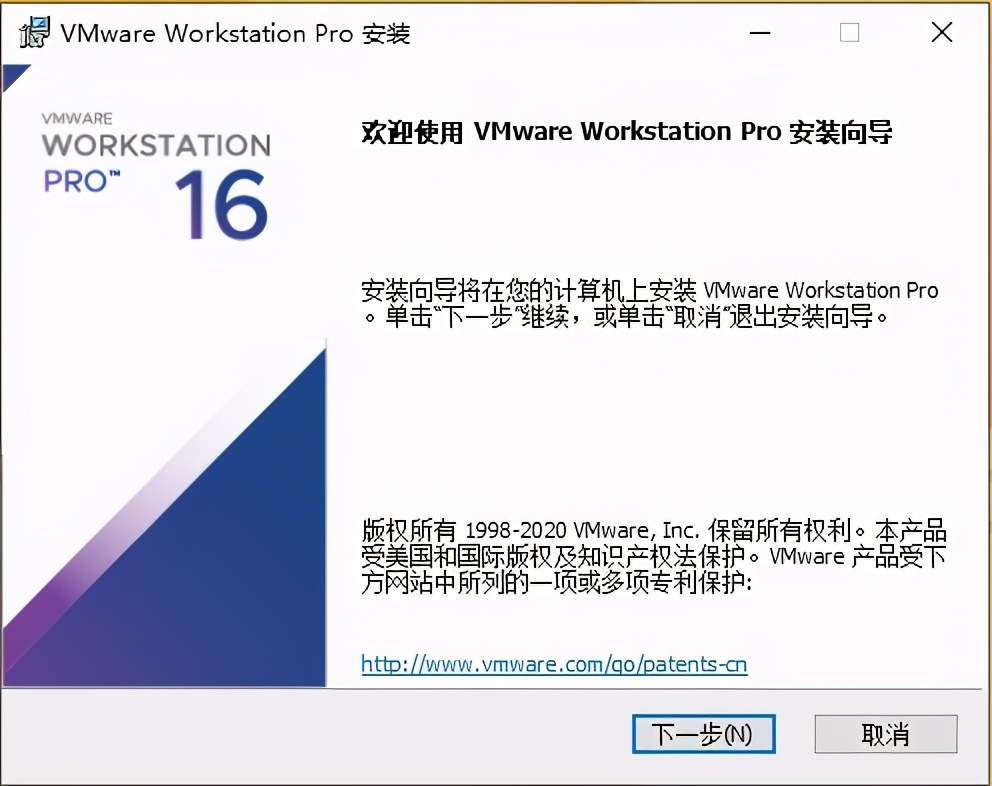
阅读过最终用户许可协议后,勾选“我接受许可协议中的条款”
然后点击“下一步”
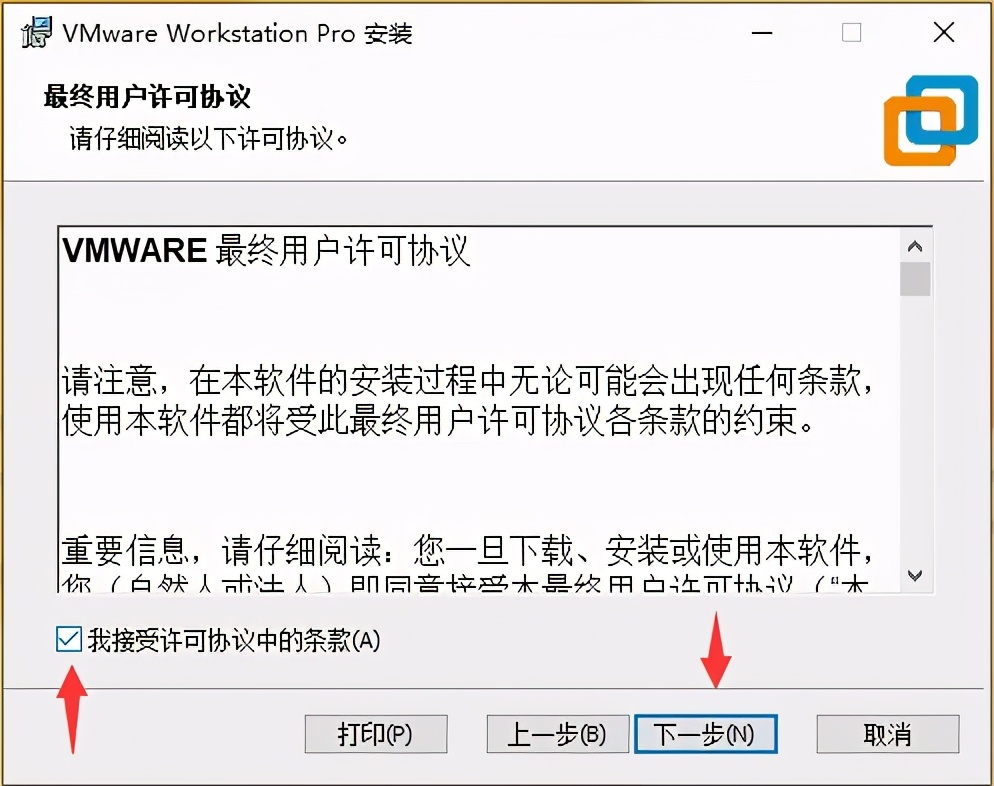
选择自定义安装,点击“更改”可以选择想要安装的位置
接着点击“下一步”
来到“用户体验设置”,记得一定要将“启动时检查产品更新”前面的勾选取消
否则激活状态可能会失效
接着点击“下一步”
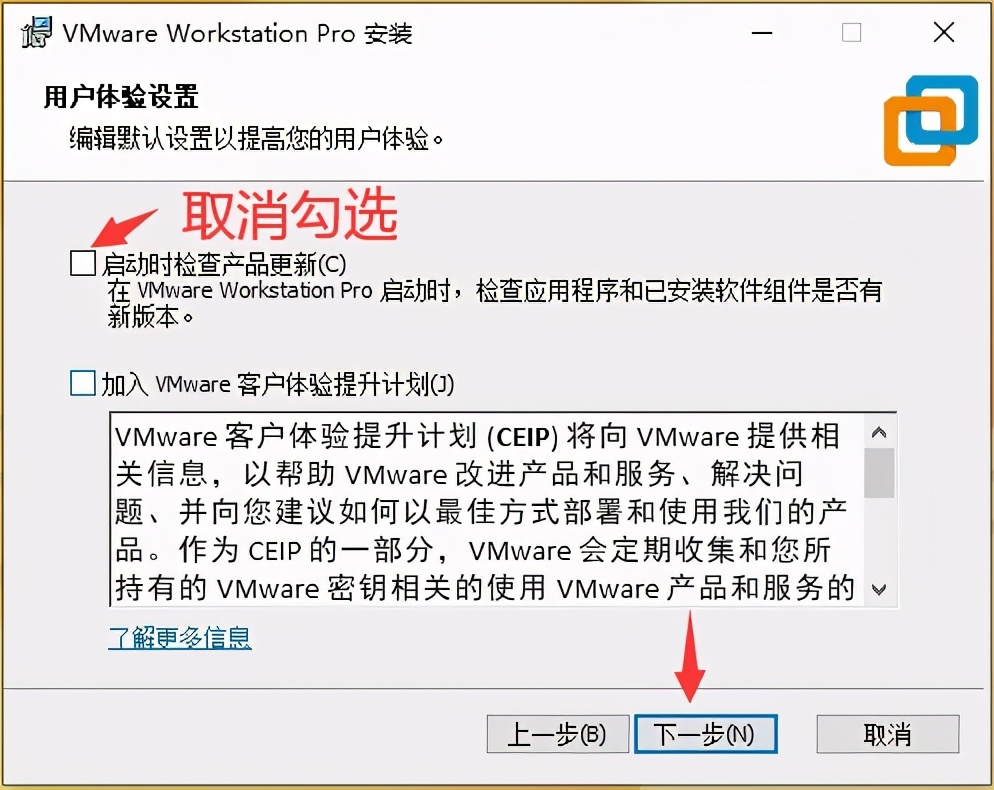
选择是否要创建快捷方式,然后点击“下一步”
耐心等待安装……
安装完成后,点击“许可证”。
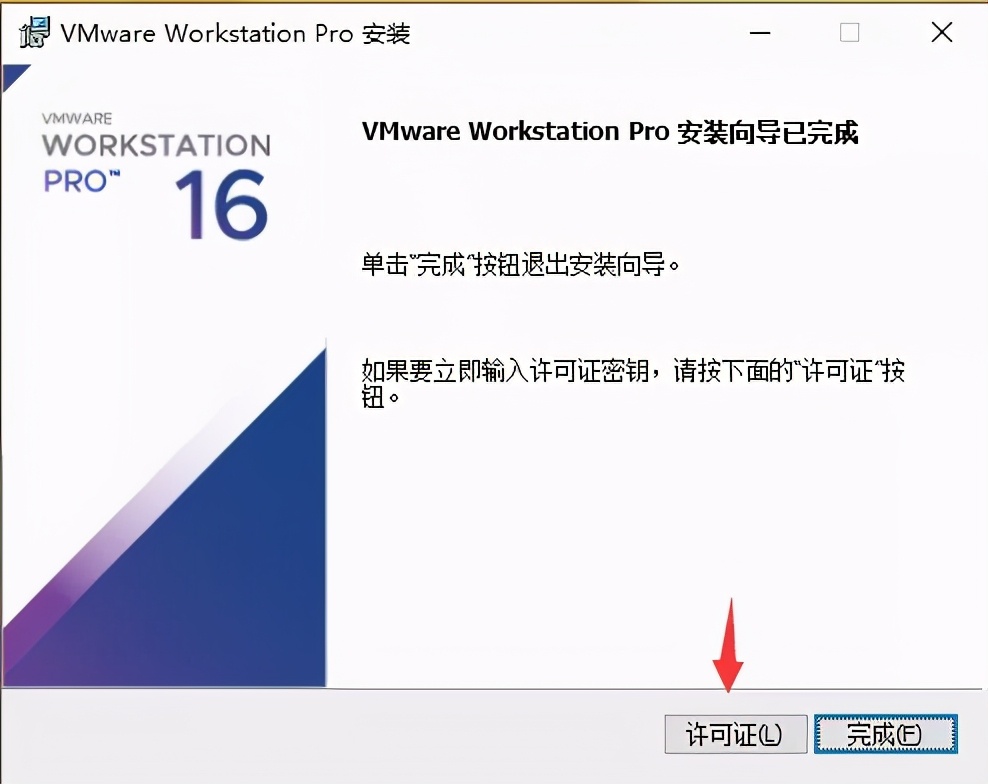
打开文件夹里的“key许可证序列号”里的文本
找到“16.x”后面的许可证密钥
复制粘贴到输入框内,点击“输入”即可完成激活了